Sommario
Righe orizzontalmente lungo il foglio di lavoro. In Excel file sono indicati da valori numerici come 1,2,3,4 ecc. In questo tutorial vedremo 6 metodi per inserire nuovi fila Utilizzeremo le scorciatoie da tastiera per lavorare rapidamente e migliorare la produttività e l'efficienza.
Abbiamo un set di dati che contiene un elenco di articoli venduti che rappresenta il record di vendite di un negozio di materiale elettrico. Il set di dati ha 3 colonne; queste sono Data , Prodotto , e Numero di fattura Impareremo a inserire una nuova riga con la scorciatoia di Excel utilizzando questo foglio di lavoro.
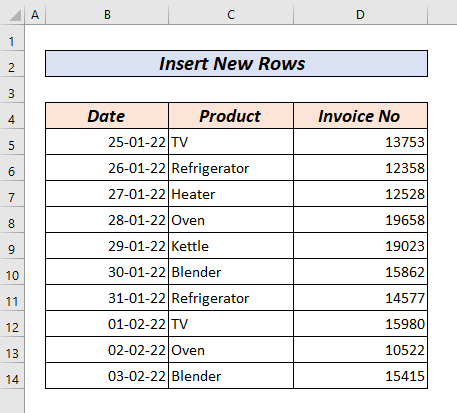
Scarica il libro di esercizi
Metodi per l'inserimento di righe mediante scorciatoia.xlsm6 metodi rapidi per inserire una nuova riga in Excel
Supponiamo che il proprietario del negozio abbia erroneamente dimenticato di inserire una voce e che voglia farlo ora. Dovrà inserire una nuova voce fila al verbale.
Supponiamo che abbia effettuato una vendita aggiuntiva sul 26 gennaio che ha dimenticato di inserire e che vuole inserire ora.

Dovrà inserire il nuovo fila tra riga 6 e riga 7 .
Metodo 1: Inserire una nuova riga in Excel usando ALT + I + R
Per prima cosa, selezionare la voce fila al di sopra del quale si vuole inserire il nuovo fila Per farlo, è sufficiente fare clic sul numero più a sinistra, che indica il nome del sito. fila .

Oppure si può utilizzare la scorciatoia da tastiera MAIUSC + Barra spaziatrice . premendo MAIUSC + Barra spaziatrice selezionerà l'opzione fila della cella attiva.

Premendo MAIUSCOLO + Spazioba r mentre B7 è attivata, selezionerà l'intera cella riga 7 .
Quindi premere ALT + I + R per inserire un nuovo fila sopra.
Per saperne di più: Come inserire una nuova riga in Excel (5 metodi principali)
Metodo 2: Inserire più righe nuove usando ALT + I + R
Se si desidera inserire più file è necessario selezionare lo stesso numero di file . Poi premere ALT + I + R per inserire nuovi file sopra.

Supponiamo di voler inserire 3 nuove righe sopra riga 7 Selezioniamo file 7,8,9 Poi premere Alt + I + R .

Qui, otterremo 3 nuovo file sopra fila 7 .
Per saperne di più: Macro per inserire più righe in Excel (6 metodi)
Metodo 3: inserire una nuova riga utilizzando CTRL + MAIUSC + Più (+)
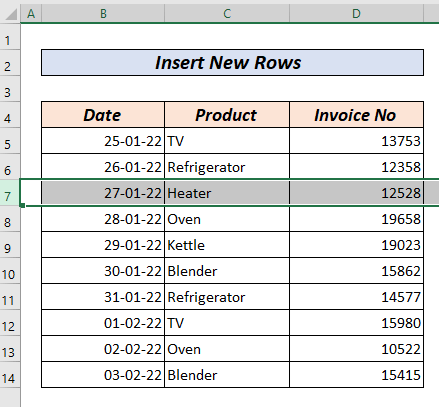
Anche in questo caso vogliamo inserire un nuovo elemento fila sopra riga 7 Come in precedenza, selezioneremo riga 7 utilizzando il numero più a sinistra che indica il fila o selezionando una cella qualsiasi di quel fila e premendo MAIUSC + Barra spaziatrice .
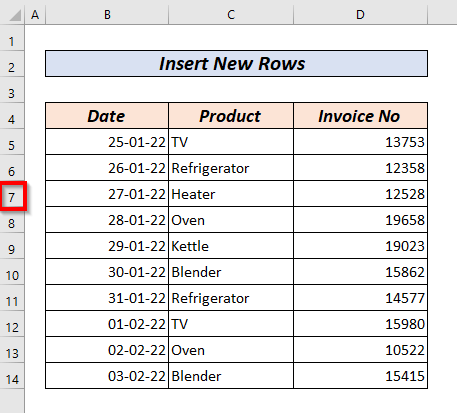
Selezioneremo l'intero fila come mostrato nell'immagine sottostante.
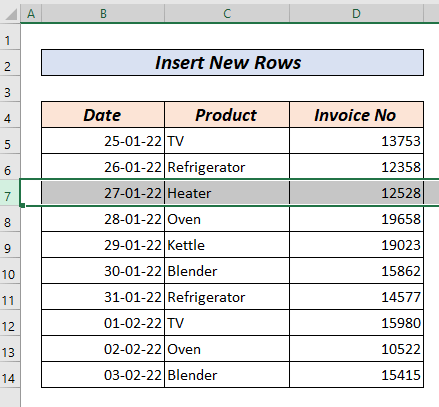
Quindi utilizzare la scorciatoia da tastiera CTRL + MAIUSC + Più (+) per inserire un nuovo fila sopra il riga 7 .

Per saperne di più: Come inserire una riga in Excel (5 metodi)
Letture simili
- Correzione di Excel: l'opzione Inserisci riga è disattivata (9 soluzioni)
- Come inserire una riga vuota dopo ogni ennesima riga in Excel (2 metodi semplici)
- Inserire una riga in una cella in Excel (3 modi semplici)
- Come inserire la riga sottostante in Excel (5 metodi)
- Macro per inserire una riga e copiare una formula in Excel (2 metodi)
Metodo 4: inserimento di più nuove righe in Excel con CTRL+MAIUSC+più (+)
Per l'inserimento di più file al di sopra di qualsiasi fila , sarà necessario selezionare lo stesso numero di file che vogliamo inserire.
Supponiamo di voler inserire tre(3) file sopra riga 7 Selezioneremo 3 file di seguito.

Quindi si utilizzerà la scorciatoia da tastiera CTRL + MAIUSC + Più (+) per inserire tre(3) nuove file sopra riga 7 .

Per saperne di più: Come inserire più righe in Excel (6 semplici metodi)
Metodo 5: Inserire una nuova riga in Excel con VBA
È possibile inserire un nuovo fila utilizzando VBA .
Per utilizzare la funzione VBA redattore,
Aprire la sezione Sviluppatore selezionare Visual Basic
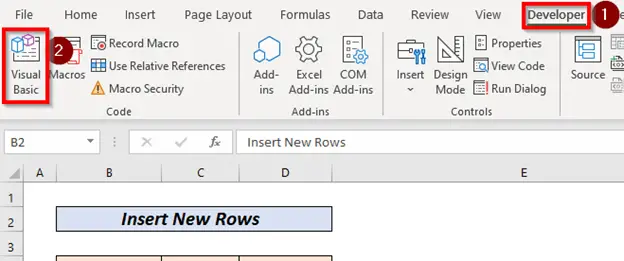
Un nuovo finestra si aprirà.
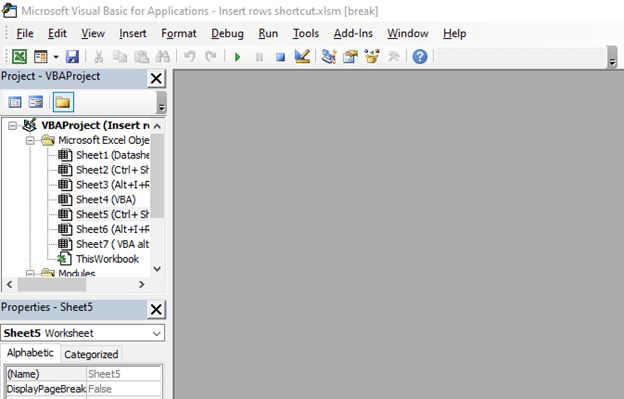
Vai a Inserire e selezionare Modulo .
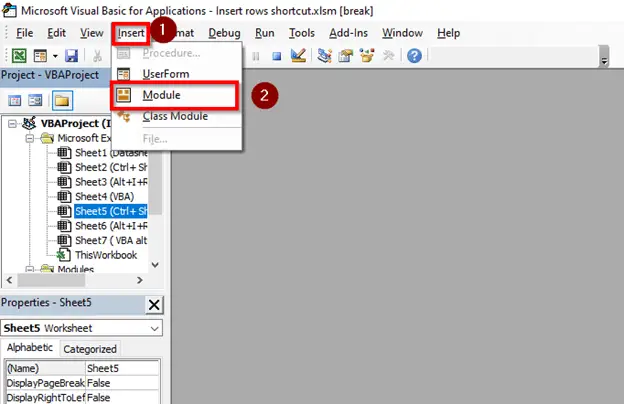
Un nuovo Modulo si aprirà.

Copiare il codice qui sotto e incollarlo nel campo Modulo .
Sub InsertRow_Shortcuts() Range("B7").EntireRow.Insert End Sub 
Per prima cosa, dovremo menzionare il riferimento alla cella ( B7 ). Quindi, utilizzando il pulsante " Intera fila". selezioneremo l'intera proprietà fila . Poi utilizzando il tasto Metodo di inserimento saremo in grado di inserire un intero fila sopra la cella selezionata.
A corsa il codice del file Correre selezionare la scheda Eseguire il modulo secondario/utente Oppure si può utilizzare il comando F5 per eseguire il codice.
A questo punto, verrà visualizzato un nuovo fila sopra riga 7 .

Per saperne di più: VBA per inserire righe in Excel (11 metodi)
Metodo 6: Inserire nuove righe alternative in Excel con VBA
Inserimento di un'alternativa file in Excel manualmente può essere fastidioso. Possiamo usare VBA per farlo comodamente.
Per farlo, è necessario inserire VBA seguendo la procedura descritta nel precedente Metodo 5.
Incollare quindi il seguente codice nel modulo.
Sub InsertRow_Shortcut() Dim M As Integer Dim N As Integer N = 6 For M = 6 To 14 Cells(N, 2).EntireRow.Insert N = N + 2 Next M End Sub 
Qui, nel Sub InserisciRiga_Scorciatoia ho dichiarato due variabili, M e N come Intero tipi.
Poi, usato Per loop per inserire un fila in ogni alternanza fila . ho usato il InteraRiga e la proprietà Inserire per inserire un nuovo metodo fila .
Ora, salvare il codice e di corsa il codice si può premere F5 .
Pertanto, inserirà nuovi fila in ogni fila alternativa .

Per saperne di più: Formula di Excel per inserire righe tra i dati (2 semplici esempi)
Cose da ricordare
Se il vostro foglio Excel non mostra il Sviluppatore seguire la scheda questo link per vedere come aggiungere la scheda sviluppatore.
Quando si inserisce un nuovo file tenere sempre presente che il nuovo fila sarà inserito sopra la riga selezionato.
Quindi, tenere presente di selezionare il fila al di sotto del quale si vuole inserire il nuovo fila .
Sezione pratica
Ho fornito una sezione di esercitazione per mettere in pratica i metodi spiegati.

Conclusione
In questo articolo, ho cercato di spiegare tutte le scorciatoie possibili per inserire nuove fila Per inserire una nuova riga in Excel sono disponibili 6 metodi di scorciatoia che possono essere utili per inserire una nuova riga in Excel. file Queste miglioreranno la velocità e l'efficienza. Esercitatevi e padroneggiate queste scorciatoie. Per qualsiasi tipo di commento o feedback, non esitate a contattarci. Il nostro team sarà più che felice di aiutarvi a risolvere qualsiasi problema relativo a Excel.


